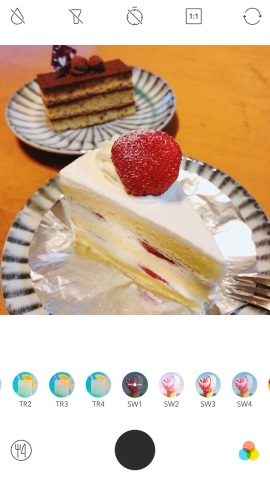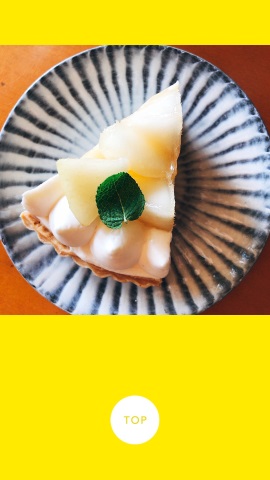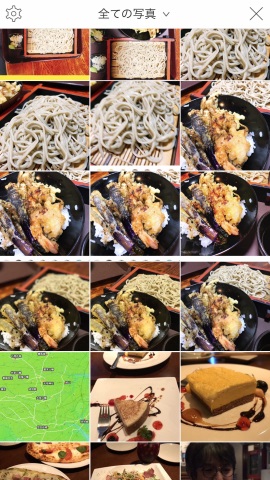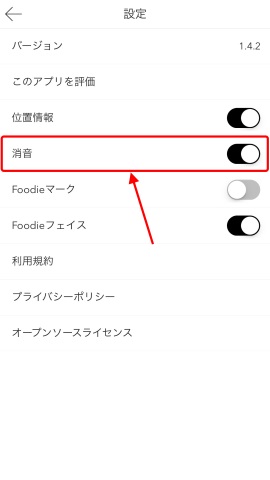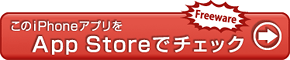iPhoneで料理を撮るなら「Foodie」を試してみよう:荻窪圭のiPhoneカメラ講座
私はiPhone標準の「カメラ」アプリでまず撮影してから必要に応じてアプリで写真をいじるクセが付いている。だが最近、お店で料理を撮るときだけはとある「専用アプリ」を使っているのである。
それが、知る人ぞ知る「Foodie(フーディー)」。2016年初頭にLINEからリリースされた食べ物専用のカメラアプリである。
何しろ、標準カメラアプリで撮るとこう写るカレーが……。
Foodieで撮るとこうなるのである。
いやはや。化粧しすぎ……とも思えるけど、なに、リアルに撮れれば良いってものではないのだ。
「これ。おいしかったよー」と料理をアップするなら、おいしそうに見えなければいけない。何を食べたかを記録していくことが目的なら、リアルな写真でも良い。けれど、大抵の場合、料理を撮る目的は見せるため。ウソにならない程度に盛るくらいなら問題ないはず。
Foodieを起動すると、こんな画面になる。
シンプルである。ものすごくシンプルである。タッチオートフォーカス(AF)や、そこからのドラッグで明るさを調整する機能はあるけれど、シンプル。それがいいのだ。
それで、写真を正方形にセットし、右下のフィルターボタンをタップすると、フィルターがずらっと出てくる。一番料理がキレイになるモノを選ぶのだ。
フィルターには「おいしく」(YU:おそらく「Yum」の略)、「スパークリング」(TR:飲み物の撮影向きのフィルターらしい)、「スウィート」(SW:「Sweet」の略ですな)、フレッシュ(FR)――など、適した料理別にいろいろと用意されているが、大体「YU1」から「YU5」のいずれかでカバーできるのではないかと思う。
フィルターを選ぶとリアルタイムでプレビューできるので、画面を見ながら選びつつ撮れば良い。
上の編集画面では、イチゴショートケーキなので「スウィーツ1」を選択してみている。そのまま撮った結果がこちら。
確かに“スウィーツ”らしくなったのである。「白飛び」しても良いからとにかく明るく、陰部も持ち上げて、全体に少し赤みが差す感じで色鮮やかに――という感じで「見栄えのする料理」を撮る基本が全て盛り込まれていることがステキ。イチゴの赤なんてすごく鮮やかになっている。
もうひとつケーキを撮ってみよう。このアプリが「イマドキ」だと思うのは、真上からのショットにも対応しているところ。真上から料理を撮ろうとすると画面がこう切り替わる。
撮影画面がシンプルになって、「TOP」と表示される。
なぜ画面を変える必要があるのか?
お店で椅子に座った状態で真上から撮ろうとすると、画面は見えづらい。だからといって、立ち上がってまでちゃんと撮ろうとするとちょっと気恥ずかしいもの。
このモードでは、黄色い所のどこをタップしても写真が撮れるようになっている。要するに、画面を斜めから見て大まかな位置を決めたら、画面の適当なところをタップして撮れるようにしているのだ。これなら、椅子に座ったままでも真上から撮りやすい。
ということで、真上から1枚。
「さすがだなあ」と思うわけである。料理写真が「メシマズ写真」と言われてしまう人は、このアプリ使うと良いと思う次第。
さて、撮影後は左下のアイコンをタップすると撮った写真をチェックできる。カメラロールの写真がずらっと表示される。ここで後からフィルターやボカしをかけることもできるわけである。
撮った写真の中から、とりあえず天丼とそばの写真を1つ選んでみよう。iPhone 7 Plusの「被写界深度エフェクト」で撮ったものだ。望遠側のレンズを使っているので、形がきれいに出て、背景もボケている。デジタル一眼できちんと撮ったような感じの仕上がりだ。
この写真に、Foodieが持っているフィルターをかけてチョイと鮮やかにしてやると、こうなる。良い感じに仕上がっている。
続いて、水ギョーザの写真。これはさすがにおいしそうには見えないよねえ……。
白くてぷりぷりしてる水ギョーザを被写界深度エフェクトを使って撮ると、その白さが出ない。しかも、器や水ギョーザの白さに引っ張られてしまって露出不足気味になって、見事な「メシマズ写真」となってしまう。
これをFoodieでちょいとお化粧するだけでこうなる。元の写真と比べると、えらい違いで驚きますな。
そして、正方形にトリミングしてみよう。
うん。これならいい感じにおいしそう。
食べることが好きな人なら、料理をおいしく撮りたいと思うのが普通。それが愛ってもの。だから、iPhone 7 Plusを使っている人なら、標準カメラで背景をぼかして撮ってから、Foodieでフィルターかけるのが効果的……ではあるのだが、つい料理を撮るときにFoodieアプリを起動してしまう。その理由はひとつ。
「消音スイッチ」があるからだ。これをオンにするとシャッター音がしないので、静かなお店でも気兼ねなく撮影できる。
これ、大事。とりあえずAppleは次のソフトウェア更新で標準カメラのシャッター音を……消さなくても良いけれど、他社のスマートフォンと同じくらいの音量にはすべきだと思う。「iPhoneはシャッター音がでかくてうるさい」って評判が完全に定着しちゃう前に……。
ちなみに、FoodieはAndroid版もある。Androidスマホを使っている友人にも勧めてみてもいいかもしれない。
関連キーワード
写真 | 撮影 | 料理 | アプリケーション | iPhone | シャッター音 | iPhone 7 | iPhone 7 Plus | 荻窪圭のiPhoneカメラ講座 | 荻窪圭
関連記事
 iOS 10の写真アプリは「ラーメン」を探せるか?
iOS 10の写真アプリは「ラーメン」を探せるか?
iOS 10になって、「写真」アプリが変わったのは皆さんご存じだと思う。今回は写真アプリに新たに加わった「検索」機能でラーメンの写真を探せるか試してみる。 「ハルスコープ」をカメラに貼って被写体にグイッと迫ってみよう
「ハルスコープ」をカメラに貼って被写体にグイッと迫ってみよう
iPhoneには、カメラ用の外付けレンズがたくさんある。今回はコンパクトで脱着が容易なマクロレンズ「ハルスコープ」をご紹介する。 iPhoneカメラで白っぽい写りになるのを防ぐ方法
iPhoneカメラで白っぽい写りになるのを防ぐ方法
iPhoneで写真を撮ろうとしたら、光の線が入って白っぽい写りになってしまったことはありませんか? これをなんとかしてみようという話。「レンズフード」の代わりになるものを、iPhoneのカメラレンズに付けてあげればいいのだ。 iPhoneカメラ使いこなしの基本は「タッチAF」と「明るさ調整」にあり
iPhoneカメラ使いこなしの基本は「タッチAF」と「明るさ調整」にあり
春でもあることだし、iPhone SEも出たことだし、「これさえ分かっていれば、iPhone カメラを使いこなせる」という基本中の基本技の話をしたい。そのポイントは、タッチAFと明るさの調整だ。
関連リンク
Copyright © ITmedia, Inc. All Rights Reserved.
アクセストップ10
- ダイソーで110円の「ガラスコーティング液」は本当に使える? 試してみた結果 (2024年04月29日)
- Evernote、サービス継続を発表 日本法人の閉鎖で混乱 火消しに動くも、移行先に「Notion」選ぶ声 (2024年04月27日)
- スマホのバッテリー切れでもSuicaで改札通過できる? iPhoneで検証してみた (2024年04月27日)
- 貼り付ければOK、配線不要の小型ドライブレコーダー発売 スマート感知センサーで自動録画 (2024年04月25日)
- 通話専用にオススメの通信サービス 楽天モバイルやpovo2.0を追加契約した方がお得? (2024年04月28日)
- Evernoteからの乗り換えでオススメのメモアプリ5選 無料で使うならどれがいい? (2024年02月13日)
- 「ROG Phone 8(グローバル版)」を試す “とがったゲーミングスマホ”から“普段使いに適したスマホ”へ変化 (2024年04月29日)
- ダイソーの本気を見た! 1100円のヘッドセットやBT 5.3対応完全ワイヤレスイヤフォンを試して分かった強みと弱み (2024年03月27日)
- シャープ、5月8日にスマートフォンAQUOSの新製品を発表 (2024年04月24日)
- Evernote日本法人の解散、「アプリ終了」との誤解につながる サービス改悪、告知不足がユーザー離れに拍車 (2024年04月26日)